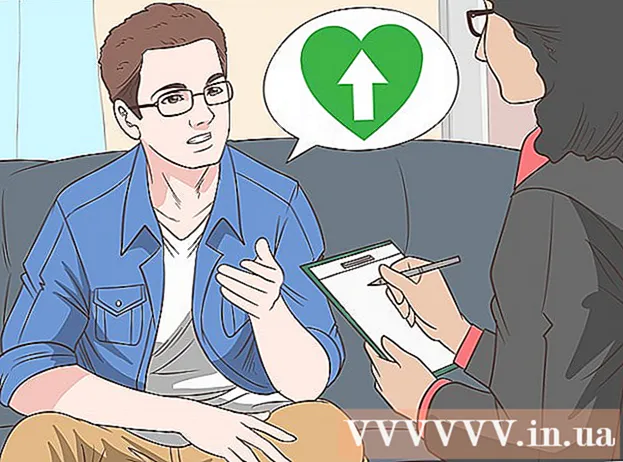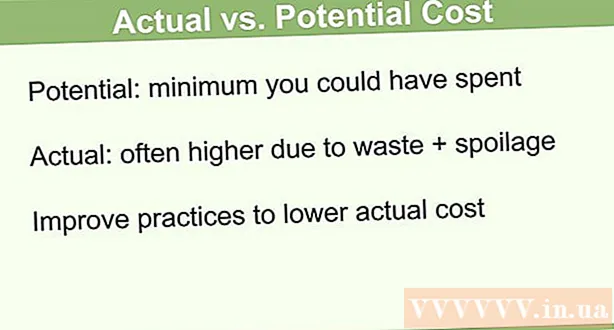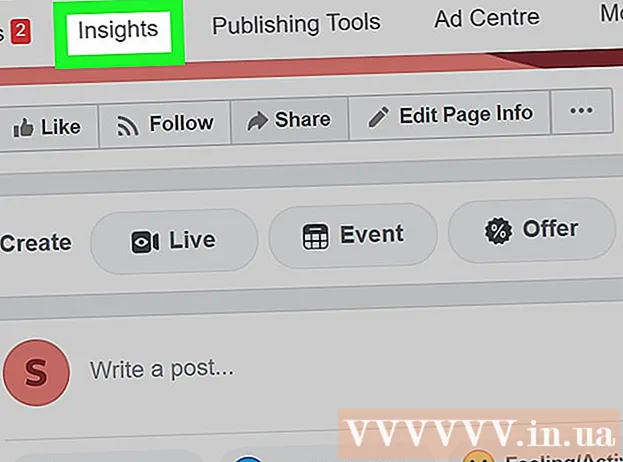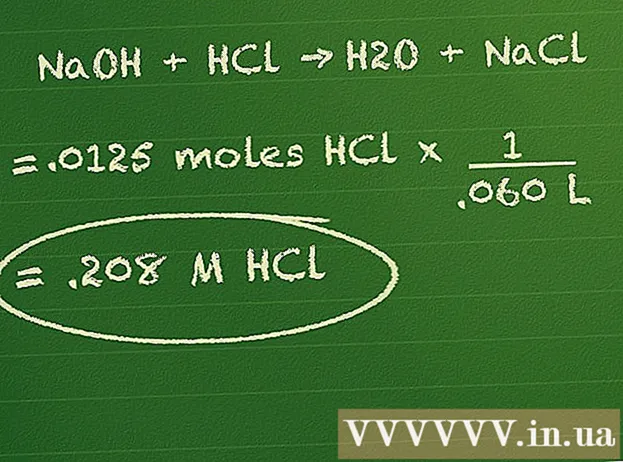Аўтар:
Peter Berry
Дата Стварэння:
16 Ліпень 2021
Дата Абнаўлення:
1 Ліпень 2024

Задаволены
У гэтым артыкуле паказана, як выдаляць мультымедыйныя файлы, такія як фатаграфіі, відэа і іншыя файлы, якія вы адпраўлялі ці атрымлівалі ў чатах WhatsApp. Калі вам не хочацца рыцца ў чатах WhatsApp на сваім тэлефоне, вы можаце выдаліць усе чаты WhatsApp, каб выдаліць усе медыя-файлы з сховішча WhatsApp. Калі вы хочаце выдаліць мультымедыйныя файлы ў пэўнай размове, вы можаце зрабіць гэта ў наладах WhatsApp.
Крокі
Спосаб 1 з 4: Выдаліце ўсе чаты на iPhone
Адкрыйце WhatsApp. Націсніце на значок прыкладання WhatsApp, які выглядае як бурбалка ў чаце і белая тэлефонная трубка на зялёным фоне. Гэта крок, каб адкрыць галоўную старонку WhatsApp, калі вы ўвайшлі ў сістэму.
- Калі вы не ўвайшлі ў сістэму, выканайце інструкцыі на экране, каб увесці нумар тэлефона і выбраць імя карыстальніка.

Дакраніцеся Ўстаноўка (Налады). Гэты абразок у форме шасцярні знаходзіцца ў правым ніжнім куце экрана. Гэта крок у адкрыцці меню налад.- Калі WhatsApp адкрывае размову, спачатку націсніце кнопку "Назад" у левым верхнім куце экрана.
- Калі WhatsApp адкрые старонку з "Наладамі" уверсе, вы ўжо знаходзіцеся ў меню Налады.

Дакраніцеся размова (Чаты). Гэты параметр знаходзіцца побач са значком бурбалкі ў чаце ў цэнтры старонкі.
Дакраніцеся Адбяліць усе чаты (Выдаліць усе чаты). Гэты параметр знаходзіцца ўнізе старонкі.

Калі вам будзе прапанавана, увядзіце нумар тэлефона. Націсніце тэкставае поле "Нумар тэлефона" ў сярэдзіне старонкі, а затым увядзіце нумар тэлефона, які вы выкарыстоўвалі для стварэння ўліковага запісу WhatsApp.
Дакраніцеся Адбяліць усе чаты (Выдаліць усе чаты). Гэты параметр знаходзіцца пад тэкставым полем нумара тэлефона. Усе чаты (уключаючы паведамленні і медыя-файлы) будуць выдалены з вашага iPhone або iPad.
- Вам можа спатрэбіцца закрыць і зноў адкрыць WhatsApp, каб пасля выдалення дадзеных сховішча iPhone адлюстроўвала правільнае даступнае месца.
Спосаб 2 з 4: Выдаліце ўсе чаты на Android
Адкрыйце WhatsApp. Націсніце на значок прыкладання WhatsApp, які выглядае як бурбалка ў чаце і белая тэлефонная трубка на зялёным фоне. Гэта крок, каб адкрыць галоўную старонку WhatsApp, калі вы ўвайшлі ў сістэму.
- Калі вы не ўвайшлі ў сістэму, выканайце інструкцыі на экране, каб увесці нумар тэлефона і выбраць імя карыстальніка.
Дакраніцеся ⋮. Гэта кнопка знаходзіцца ў правым верхнім куце экрана. З'явіцца выпадальнае меню.
- Калі WhatsApp адкрывае размову, спачатку націсніце кнопку "Назад" у левым верхнім куце экрана.
- Калі WhatsApp адкрые старонку з "Наладамі" уверсе, вы ўжо знаходзіцеся ў меню Налады. Калі так, перайдзіце да наступнага кроку.
Дакраніцеся Ўстаноўка (Налады). Гэта кнопка знаходзіцца ў ніжняй частцы выпадальнага меню. Гэта як адкрыць старонку налад WhatsApp.
Дакраніцеся размова (Чаты). Гэты параметр знаходзіцца ўверсе старонкі налад.
Дакраніцеся Гісторыя чата (Гісторыя чата). Гэты параметр знаходзіцца ўнізе старонкі чата.
Дакраніцеся Выдаліць усе чаты (Выдаліць усе чаты). Гэты параметр знаходзіцца ўнізе старонкі.
Пераканайцеся, што галачка "Выдаляць медыя з майго тэлефона" пастаўлена. Гэтая опцыя ёсць ва ўсплывальным меню. Калі поле не ўстаноўлена, націсніце, каб праверыць яго, перш чым працягваць.
Дакраніцеся СЦІРАЦЬ (ВЫДАЛІЦЬ). Гэта кнопка знаходзіцца ў правым ніжнім куце ўсплывальнага меню. Вось крок выдалення ўсіх чатаў WhatsApp і звязаных з імі медыя-файлаў. рэклама
Спосаб 3 з 4: Выдаліце медыя-файлы ў чатах iPhone
Адкрыйце WhatsApp. Націсніце на значок прыкладання WhatsApp, які выглядае як бурбалка ў чаце і белая тэлефонная трубка на зялёным фоне. Гэта крок, каб адкрыць галоўную старонку WhatsApp, калі вы ўвайшлі ў сістэму.
- Калі вы не ўвайшлі ў сістэму, выканайце інструкцыі на экране, каб увесці нумар тэлефона і выбраць імя карыстальніка.
Дакраніцеся Ўстаноўка (Налады). Гэты абразок у форме шасцярні знаходзіцца ў правым ніжнім куце экрана. Гэта крок у адкрыцці меню налад.
- Калі WhatsApp адкрывае размову, спачатку націсніце кнопку "Назад" у левым верхнім куце экрана.
- Калі WhatsApp адкрые старонку з "Наладамі" уверсе, вы ўжо знаходзіцеся ў меню Налады.
Дакраніцеся Выкарыстанне дадзеных і памяці (Выкарыстанне дадзеных і сховішча). Гэты параметр знаходзіцца ўнізе экрана, побач з зялёным полем са значком ↑↓ у.
- На старых iPhone SE, iPhone 5S або iPhone вам можа спатрэбіцца пракруціць ўніз, каб убачыць гэтую опцыю.
Пракруціце ўніз і дакраніцеся Інфармацыя пра памяць (Выкарыстанне сховішча). Гэты параметр знаходзіцца ўнізе старонкі.
Абярыце чат. Націсніце на размову, якая змяшчае мультымедыйны файл, які вы хочаце выдаліць. Магчыма, вам спатрэбіцца пракруціць ўніз, каб убачыць размову, якую вы хочаце выдаліць.
Дакраніцеся Кіраваць ... (Кіраваць). Гэты параметр знаходзіцца ў ніжняй частцы экрана. Гэта крок, каб адкрыць спіс тыпаў медыя-файлаў, якія вы адпраўлялі ў абраным чаце.
Праверце кожнае кола на старонцы. Некаторыя клеткі ўжо даступныя; Каб выдаліць усе мультымедыйныя файлы з размовы, пераканайцеся, што кожны не шэрае поле ўстаноўлена.
- Некаторыя скрынкі вылучаны шэрым колерам, бо размова не ўтрымлівае мультымедыйныя файлы (напрыклад, калі ў чаце няма відэа, поле "Відэа" будзе шэрым).

Дакраніцеся Сцерці (Ясна). Гэта кнопка з чырвоным тэкстам знаходзіцца ўнізе экрана.
Дакраніцеся Сцерці калі ёсць аб'ява. Гэта крок выдалення ўсіх выбраных медыя-файлаў у размове.

Паўтарыце апісаныя вышэй дзеянні для іншых чатаў. Паколькі WhatsApp у цяперашні час не мае магчымасці выдаляць усе мультымедыйныя файлы ў дадатку адным націскам, вам трэба будзе паўтарыць апісаныя вышэй дзеянні для кожнай размовы, якая змяшчае медыяфайл.- Магчыма, вам спатрэбіцца закрыць і зноў адкрыць WhatsApp, каб пасля выдалення дадзеных памяць тэлефона паказвала правільнае даступнае месца.
Спосаб 4 з 4: Выдаленне мультымедыйных файлаў у чатах Android

Адкрыйце WhatsApp. Націсніце на значок прыкладання WhatsApp, які выглядае як бурбалка ў чаце і белая тэлефонная трубка на зялёным фоне. Гэта крок, каб адкрыць галоўную старонку WhatsApp, калі вы ўвайшлі ў сістэму.- Калі вы не ўвайшлі ў сістэму, выканайце інструкцыі на экране, каб увесці нумар тэлефона і выбраць імя карыстальніка.
Дакраніцеся ⋮. Гэта кнопка знаходзіцца ў правым верхнім куце экрана. З'явіцца выпадальнае меню.
- Калі WhatsApp адкрывае размову, спачатку націсніце кнопку "Назад" у левым верхнім куце экрана.
- Калі WhatsApp адкрые старонку з "Наладамі" уверсе, вы ўжо знаходзіцеся ў меню Налады. Калі так, перайдзіце да наступнага кроку.
Дакраніцеся Ўстаноўка (Налады). Гэты параметр знаходзіцца ў ніжняй частцы выпадальнага меню. Гэта крок, каб адкрыць налады WhatsApp.
Дакраніцеся Выкарыстанне дадзеных і памяці (Выкарыстанне дадзеных і сховішча). Гэты параметр знаходзіцца ў сярэдзіне старонкі.
Дакраніцеся Выкарыстанне памяці (Выкарыстанне сховішча). Вы павінны ўбачыць гэты параметр уверсе старонкі.
- Калі вы не бачыце гэтай опцыі, у WhatsApp няма медыя-файлаў, якія вы можаце выдаліць.
- Калі вы атрымліваеце памылку памяці і не бачыце гэтай опцыі, паспрабуйце выдаліць і пераўсталяваць WhatsApp.
Абярыце чат. Дакраніцеся да імя чалавека ці групы, каб адкрыць старонку мультымедыйных файлаў у адпаведнай размове.
Дакраніцеся ВЫКРЫЦЬ МАГЧЫМАСЦЬ (Вызваліце прастору альбо КІРАВАЦЬ ПАВЕДАМЛЕННЯМІ). Гэта кнопка знаходзіцца ў правым ніжнім куце экрана.
Адзначце кожнае поле на старонцы. Націсніце на кожны квадрат, каб зрабіць гэта.
- Некаторыя скрынкі вылучаны шэрым колерам, бо размова не ўтрымлівае медыя-файлы (напрыклад, калі ў чаце няма відэа, поле "Відэа" будзе шэрым).
Дакраніцеся ВЫДАЛІЦЕ ПУНКТ (ЯСНЫЯ ПАВЕДАМЛЕННІ). Гэта кнопка знаходзіцца ўнізе экрана.
Дакраніцеся ВЫДАЛІЦЬ ПАВЕДАМЛЕННІ (Ачысціць усе паведамленні), калі ёсць паведамленне. Вось крок выдалення ўсіх выбраных медыя-файлаў у WhatsApp з тэлефона. рэклама
Парада
- Вы можаце выдаліць паведамленні ў размове, дакрануўшыся і ўтрымліваючы палец у размове, затым націснуўшы Сцерці (Выдаліць) ва ўсплывальным меню (альбо націсніце на значок сметніцы на Android), а затым націсніце Выдаліць разам з усімі (Выдаліць для ўсіх). Пакуль вы зробіце гэта на працягу 7 хвілін пасля адпраўкі SMS, паведамленне будзе выдалена з тэлефоннай размовы ўсіх.
- WhatsApp будзе кэшаваць некалькі мегабайт інфармацыі ў кэшы, гэта значыць вы не можаце цалкам выдаліць усе медыя-файлы з сховішча WhatsApp. Адзіны спосаб грунтоўна выдаліць паведамленні WhatsApp - гэта выдаліць усе размовы, выдаліць WhatsApp з тэлефона, а потым пераўсталяваць яго.
Папярэджанне
- Выдаленне ўсіх паведамленняў і / або медыя-файлаў з вашага ўліковага запісу WhatsApp не выдаліць яго з уліковых запісаў іншых карыстальнікаў WhatsApp, з якімі вы размаўлялі.
- Пасля таго, як нешта будзе выдалена з WhatsApp, вы не зможаце вярнуць яго.